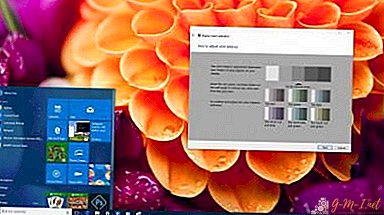 Želja, da bi bila slika videti optimalno glede na svetlost, ostrino, nasičenost in druge parametre, je mogoče preprosto razložiti na zaslonu monitorja, saj je od tega odvisno udobje oči med delom in pridobivanje estetskega užitka od razmišljanja o kakovostni sliki. Kljub prisotnosti subjektivnih dejavnikov obstajajo splošna univerzalna priporočila glede kakovosti barvnega upodabljanja monitorja, še posebej pomembna, če morate natisniti katero koli sliko.
Želja, da bi bila slika videti optimalno glede na svetlost, ostrino, nasičenost in druge parametre, je mogoče preprosto razložiti na zaslonu monitorja, saj je od tega odvisno udobje oči med delom in pridobivanje estetskega užitka od razmišljanja o kakovostni sliki. Kljub prisotnosti subjektivnih dejavnikov obstajajo splošna univerzalna priporočila glede kakovosti barvnega upodabljanja monitorja, še posebej pomembna, če morate natisniti katero koli sliko.
Kaj je barvno upodabljanje in v katerih primerih ga je treba prilagoditi
Barvno upodabljanje je vpliv barvnega spektra na vizualno zaznavanje. Pravilna kalibracija zaslona je potrebna ne le za domače namene, za udobje oči je tudi profesionalna nuja za oblikovalce, video monitorje, fotografe, tiskarje in mnoge druge. Od tega je odvisna ne le kakovost načrtovanega tiska, ampak tudi delo pri urejanju strank.

POMEMBNO! Pri prilagajanju nastavitev upoštevajte, da so lahko odvisne od osvetlitve, pa tudi od vrste matrike in video kartice.
Obstajajo trije načini za konfiguracijo: z uporabo lastnih orodij za nastavitev parametrov (gumbi neposredno na monitorju), standardnih programov operacijskega sistema in dodatno nameščenih aplikacij.
Najlažji je prvi, hkrati pa je tudi najbolj primitiven, saj o natančni nastavitvi ne gre. Za domačo uporabo je druga metoda dovolj, za profesionalno pa je potrebna tretja, ponekod pa se programi kupujejo ali najemajo.
Glavna priporočila za umerjanje zaslona so:
- Nadaljevati je treba ne prej kot dvajset minut po vklopu, saj je potreben čas za ogrevanje.
- Pred zagonom ponastavite vse tovarniške nastavitve. Takšno funkcijo lahko vključite v program, in če ni, lahko namestite pripomoček wini2cddc. Primerno je, ker obstaja brezplačna tridesetdnevna različica, vendar več kot enkrat ne bo potrebna, zato jo je mogoče takoj po uporabi izbrisati.
- Prav tako morate onemogočiti vse razpoložljive samodejne nastavitve.
Enostavno umerjanje s funkcijami sistema Windows
Za to obstaja standardni program. Če ga želite odpreti, morate slediti poti "Nastavitve-Sistem-Zaslon-Napredne nastavitve zaslona." Ali pa v iskanje preprosto vnesite »Nadzor barvne kalibracije«. To velja za deseto različico. V sistemih 7 in 8.1 se potrebna funkcija nahaja na nadzorni plošči, postavka "Zaslon".
POMOČ! Ker je ta program zasnovan za običajne uporabnike, so vse njegove nastavitve preproste, intuitivne in z nasveti, zato za to ni potrebno posebno dodatno znanje, samo slediti morate določenim operacijam.
Preden začnete, okno razširite na polno velikost in sedite neposredno pred zaslonom na razdalji, na kateri običajno delate. Prvi korak je prilagajanje gama s premikanjem drsnika. Vaša naloga je, da se prilagodite tako, da se točke v središču krogov združijo z njimi v barvi.
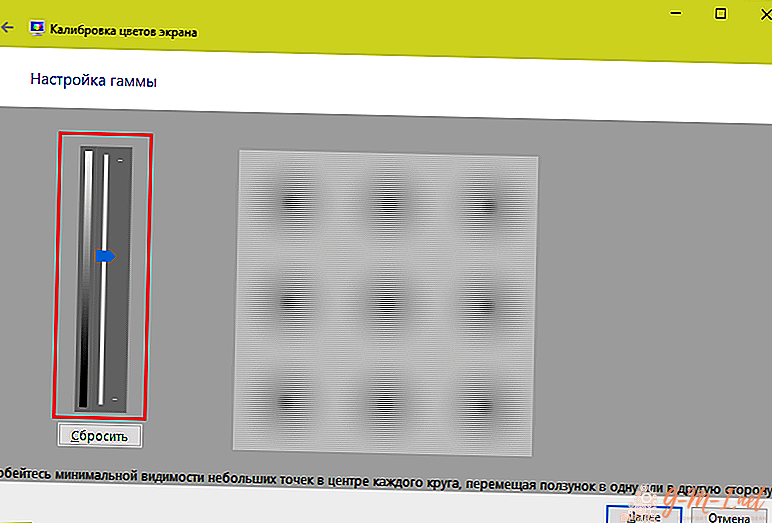
Nato morate prilagoditi svetlost. V programu tega ni mogoče storiti, za to je potrebno najti element "Power" na nadzorni plošči in ga spremeniti. Pri tem testu se obleka ne sme spajati z majico (nastavitve so prenizke), križ v ozadju pa ne sme bistveno izstopati (previsoko).
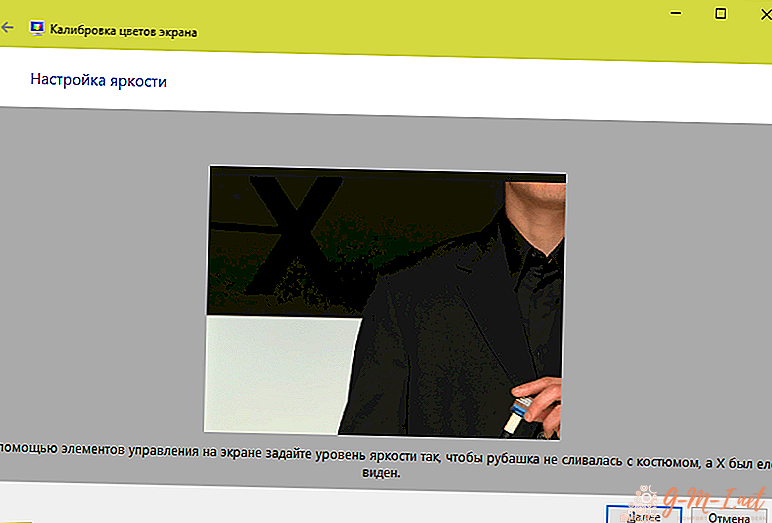
Po tem se kontrast prilagodi s prilagoditvijo samega monitorja. Z idealnim rezultatom morajo biti vse podrobnosti na majici razločne.
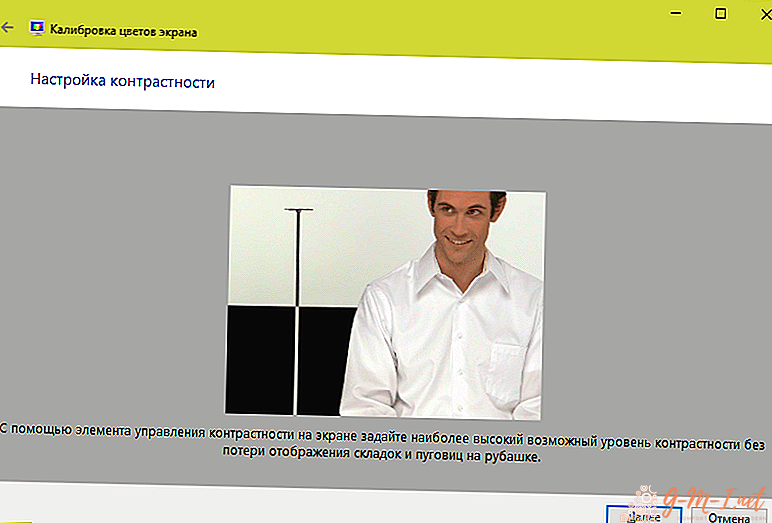
In končno, zadnje je barvno ravnovesje. Če so vsi trakovi sivi, je potem vse v redu, če pa imajo še kakšen odtenek, to prilagodite s premikanjem drsnikov.
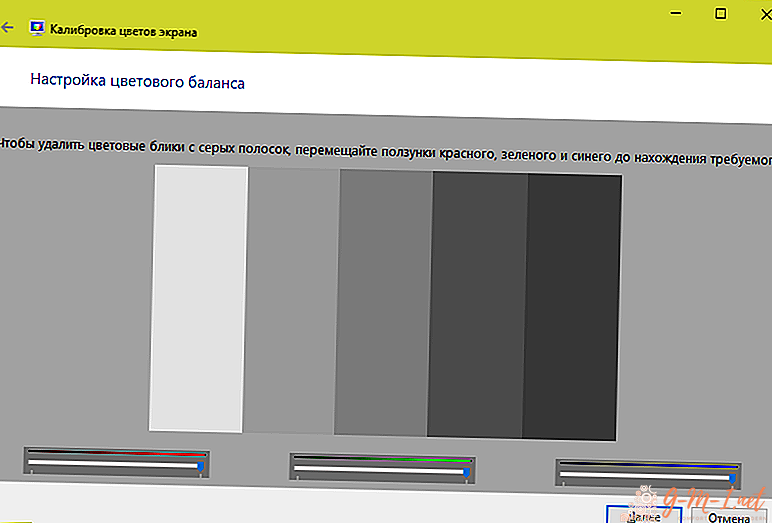
Zadnji korak je shranjevanje vseh sprememb. Rezultat lahko primerjate tudi s predhodnim prilagajanjem barvne korekcije.
Prilagodite barve monitorja z RealColor
RealColor je slika, ki se odpre na celotnem zaslonu in preveri pravilno barvno upodabljanje.

Na vodoravnih in navpičnih črtah z gladko sliko gradienta ne bi smele biti jasnih črt in črt, na ostalih pa bi morale biti meje med barvami jasno vidne.
Kako spremeniti barvo zaslona s programom Adobe Gamma
Ta program je potreben za tiste, ki delajo v Photoshopu, vključen je z njim in se uporablja za prilagajanje barvne reprodukcije. Najprimernejši način dela z njim je uporaba čarovnika za nastavitev.
Sprva so nastavljeni parametri svetlosti in kontrasta.
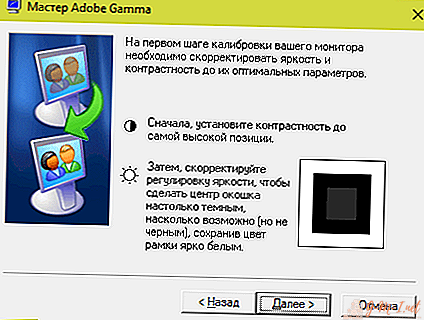
Najmanjši kvadrat mora biti čim bolj podoben črni barvi, ki ga obdaja, hkrati pa se ne združiti z njim, okvir pa naj ohrani najlažji ton.
Naslednji korak so nastavitve RGB.
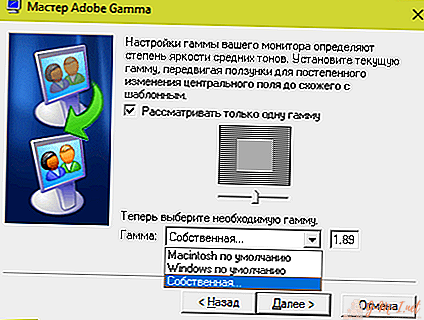
Prednostne nastavitve za LCD monitor so 1,8, za CRT - 2,2.
Po tem se nastavi barvna temperatura bele točke v Kelvinu. Če uporabljate računalnik predvsem pri dnevni svetlobi, so optimalni parametri 5500-6500 K. Pri topli električni svetlobi - 5000 K, z luminescentno - 9300 K.
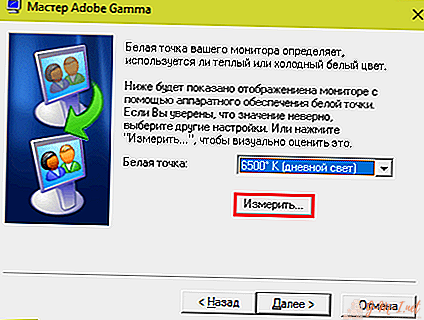
Zadnji korak je shranjevanje nastavitev.

Pustite Komentar